Excel: if 문을 사용하여 셀 색상을 빨간색으로 변경
특정 조건을 충족하는 경우 IF 문을 사용하여 Excel에서 셀을 빨간색으로 바꿀 수 있습니다.
다음 예에서는 실제로 이를 수행하는 방법을 보여줍니다.
예: IF 문을 사용하여 Excel에서 셀 색상을 빨간색으로 만들기
다양한 농구 선수가 득점한 점수를 보여 주는 다음과 같은 데이터 세트가 Excel에 있다고 가정해 보겠습니다.
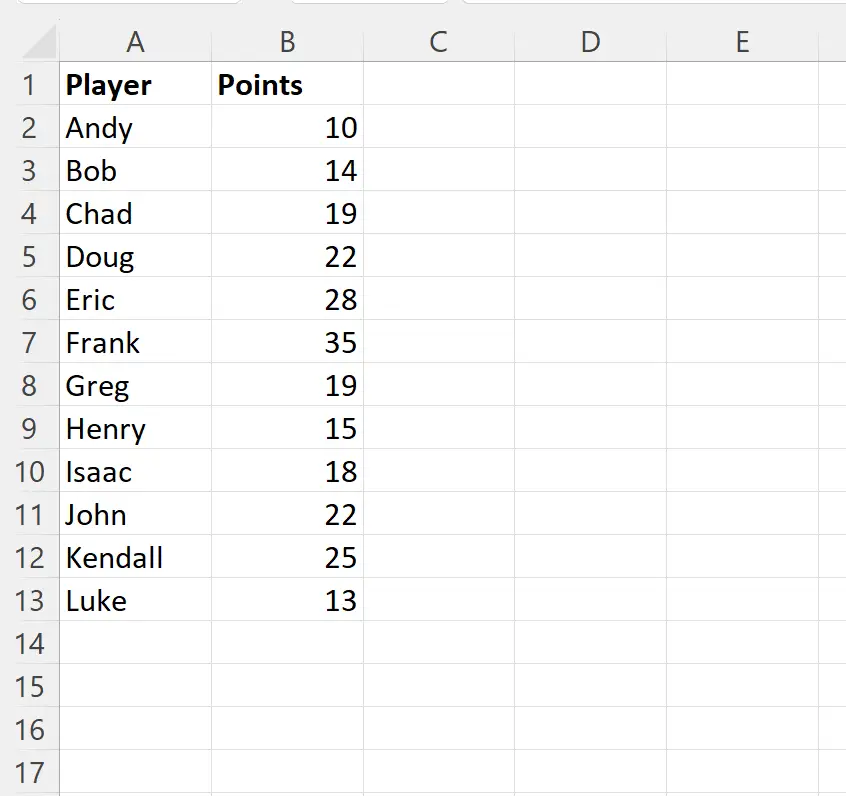
이제 값이 20보다 작은 경우 Points 열의 각 셀을 빨간색으로 만들고 싶다고 가정해 보겠습니다.
이렇게 하려면 B2:B13 범위의 셀을 강조 표시한 다음 홈 탭에서 조건부 서식 드롭다운 메뉴를 클릭하고 새 규칙을 클릭합니다.

나타나는 새 창에서 수식을 사용하여 서식을 지정할 셀 결정을 클릭하고 상자에 =B2<20을 입력한 다음 서식 버튼을 클릭하고 사용할 빨간색 채우기 색상을 선택합니다.
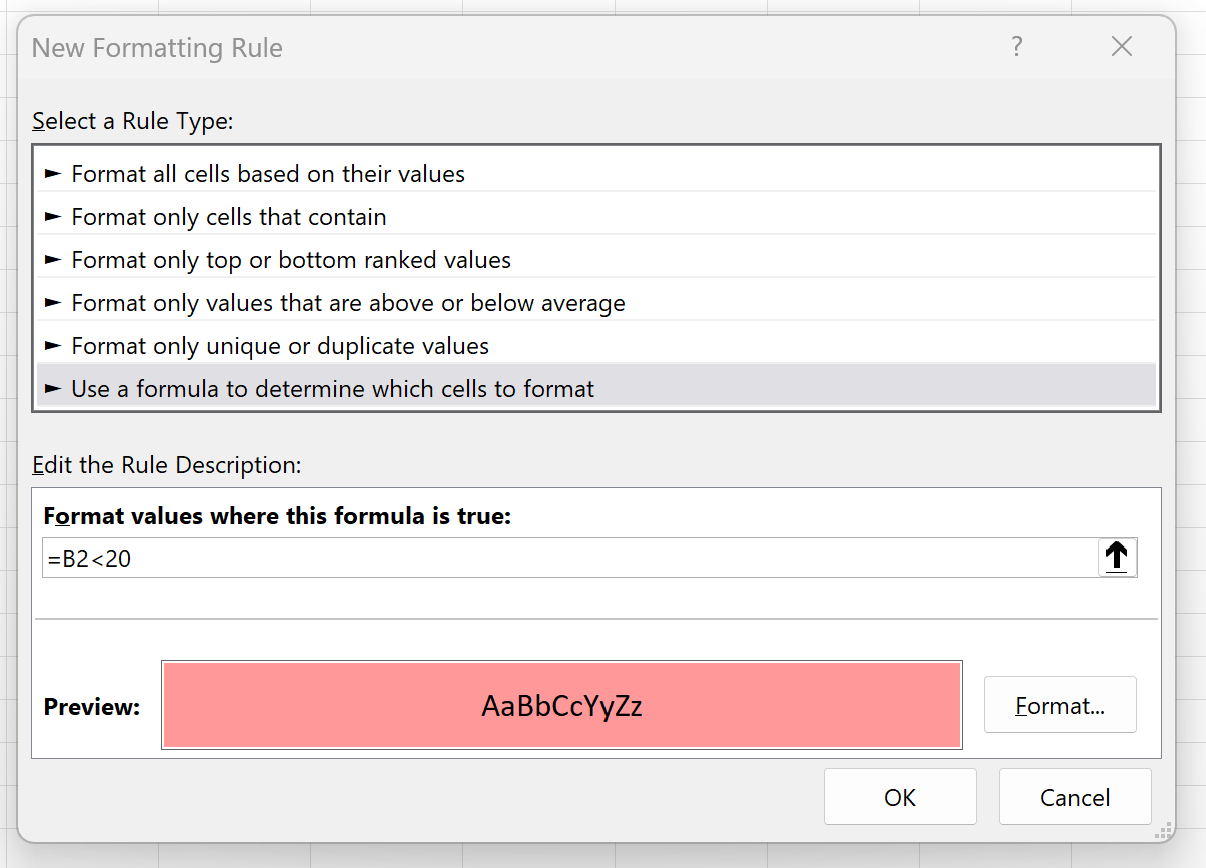
OK 를 누르면 B2:B13 범위에서 값이 20보다 작은 모든 셀이 빨간색으로 표시됩니다.
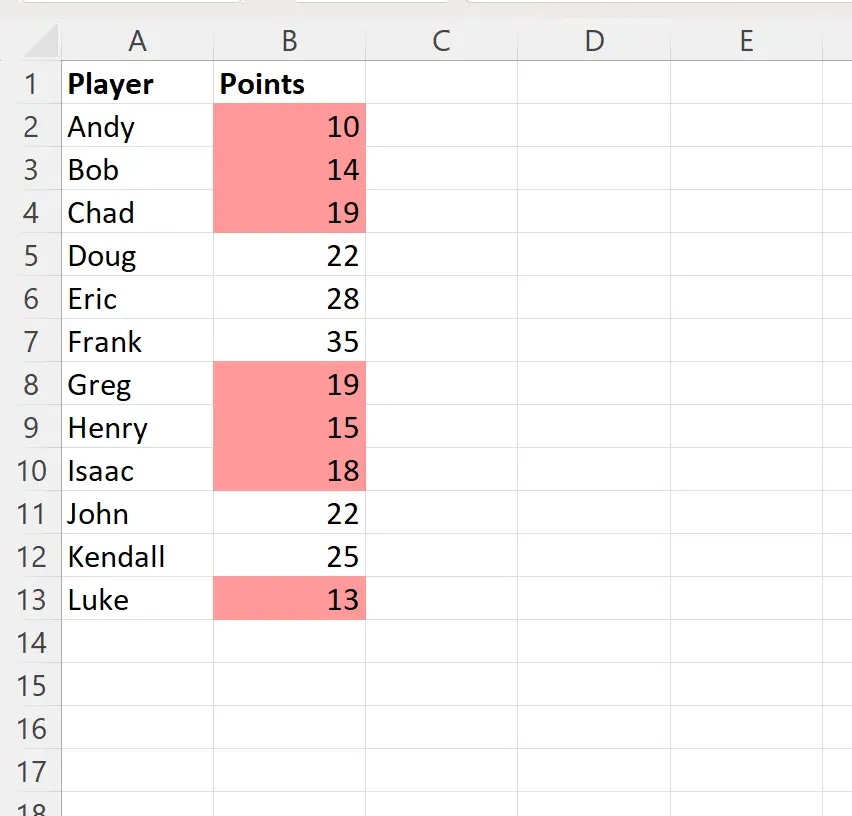
이 예에서는 값이 20 미만인 모든 셀을 빨간색으로 만들었지만 규칙으로 원하는 수식을 사용하여 빨간색이어야 하는 셀을 결정할 수 있습니다.
추가 리소스
다음 자습서에서는 Excel에서 다른 일반적인 작업을 수행하는 방법을 설명합니다.
Excel: 셀에 텍스트가 포함된 경우 조건부 서식 적용
Excel: 여러 조건을 사용하여 조건부 서식 적용
Excel: 두 값 사이에 있는 경우 조건부 서식 적용